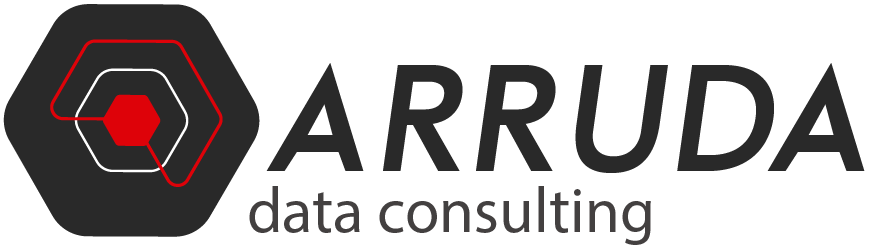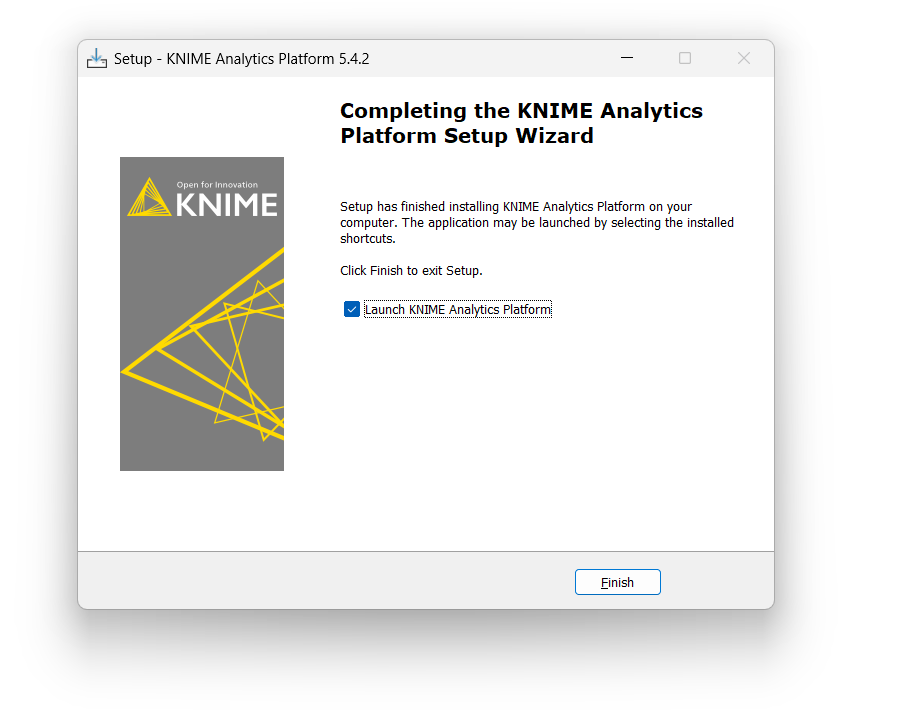
Como instalar o KNIME Analytics Platform
A instalação do KNIME Analytics Platform é simples e pode ser feita em diferentes sistemas operacionais. Siga o passo a passo abaixo para garantir uma instalação correta.
1. Baixar o Instalador
-
Para começar, acesse o site oficial do KNIME Analytics Platform e faça o download da versão compatível com seu sistema operacional:
🔗 Baixar KNIME Analytics Platform
Se não quiser preencher o formulário, basta marcar o checkbox de aceitação dos Termos de Uso e clicar em Download.
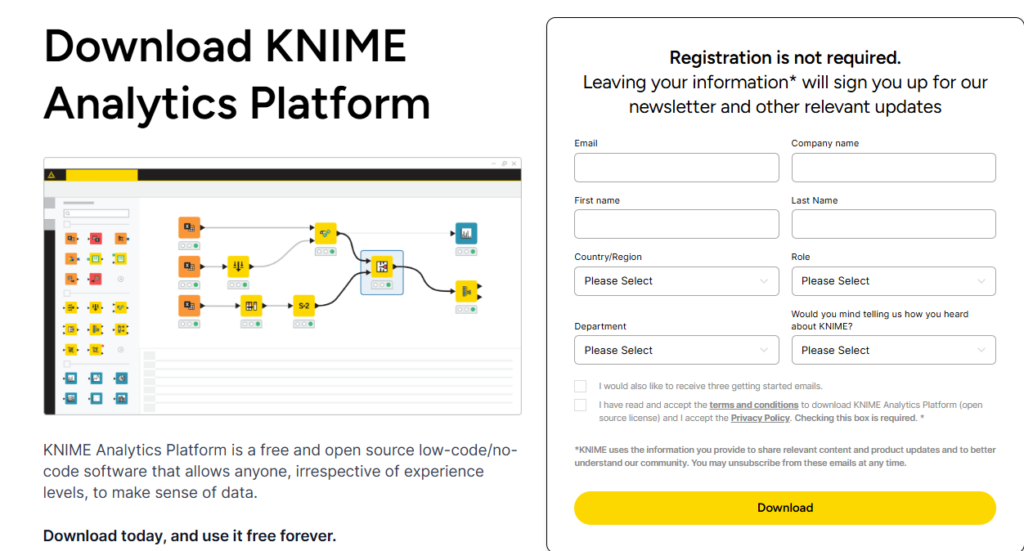
- Escolha a versão compatível com seu sistema operacional (Windows, macOS ou Linux).
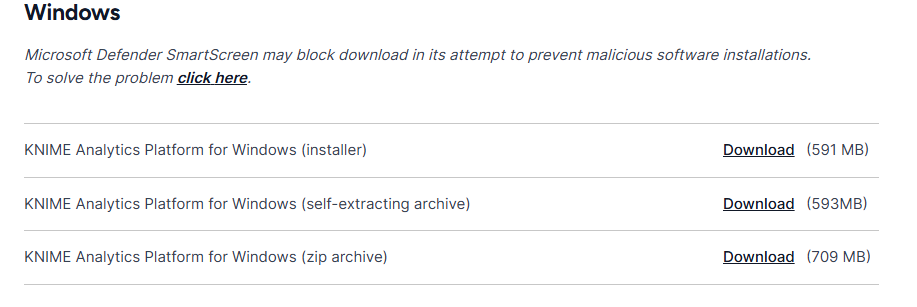

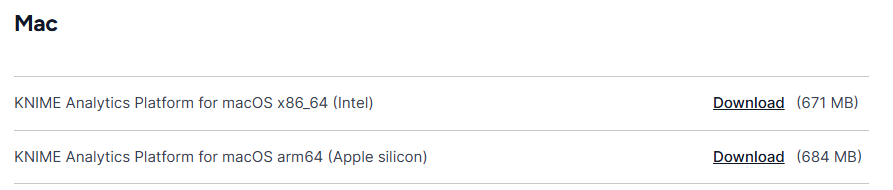
2.Instalação do KNIME Analytics Platform
No Windows
- Baixe o arquivo .exe ou .zip.
- Se baixou o .exe, execute e siga o assistente de instalação.
- Se baixou o .zip, extraia o arquivo para um local desejado e execute knime.exe.
No macOS
- Baixe o arquivo .dmg.
- Arraste o ícone do KNIME para a pasta Aplicativos.
- Abra o KNIME na pasta Aplicativos.
No Linux
- Baixe o arquivo
.tar.gz.
- Extraia o conteúdo do arquivo com:
tar -xvzf knime_*.tar.gz - Navegue até a pasta extraída e execute:
./knime
Processo de Instalação do Knime Analytics Platform no Windows:
- Na primeira tela a instalação vai perguntar se deseja instalar para todos os usuários ou somente para um (aqui vai da sua preferência):
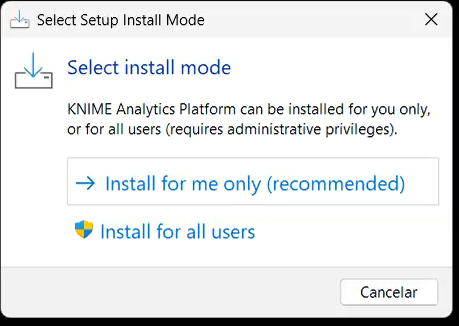
Instalação Windows Knime Analytics Platform – tela1 - Na tela seguinte o instalador vai pedir que você aceite os Termos de Uso
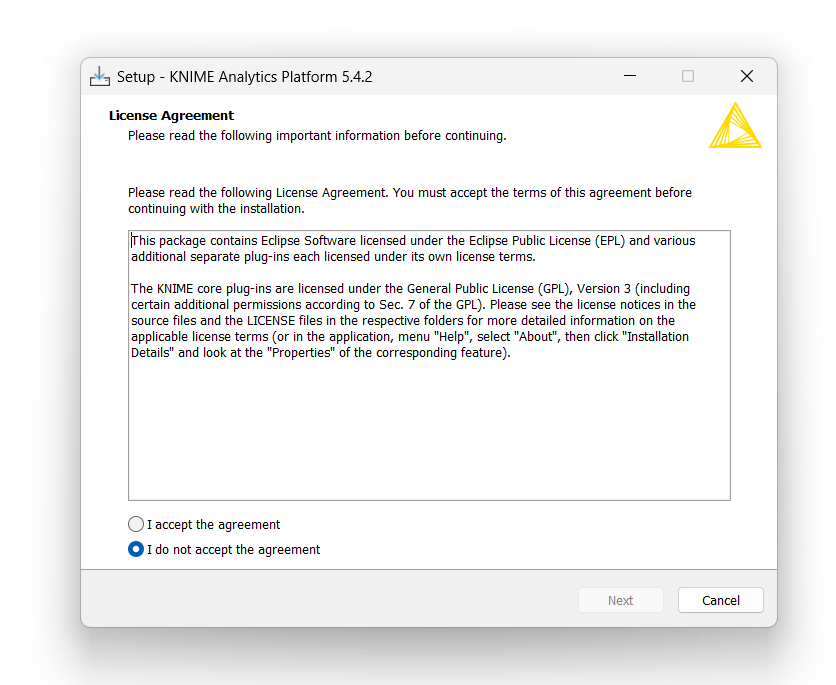
Instalação Windows Knime Analytics Platform – Termos de Uso - Clique no seletor ao lado de “I accept the agreement” e em “Next” para o próximo passo
- O próximo passo é escolher o diretório de instalação do Knime, repare que ele avisa que precisa de pelo menos 1Gb de espaço livre na máquina, para que ele consiga instalar o sistema base (ocasionalmente você vai precisar de mais espaço para poder rodar os fluxos de trabalho e salvar as tabelas temporárias).
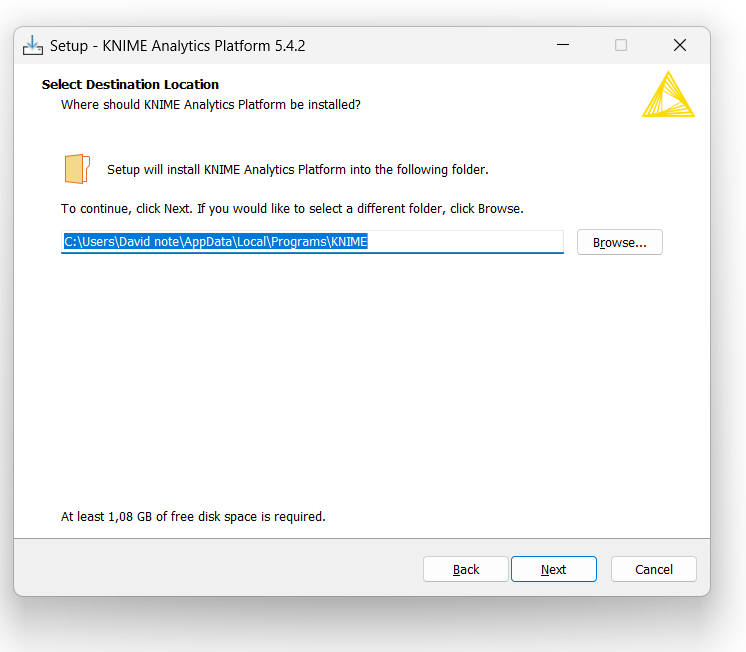
Instalação Windows Knime Analytics Platform – Escolha do Diretório de instalação - As próximas telas é só dar “Next” pois são telas para criação do atalho inicial e compatibilidade de arquivos.
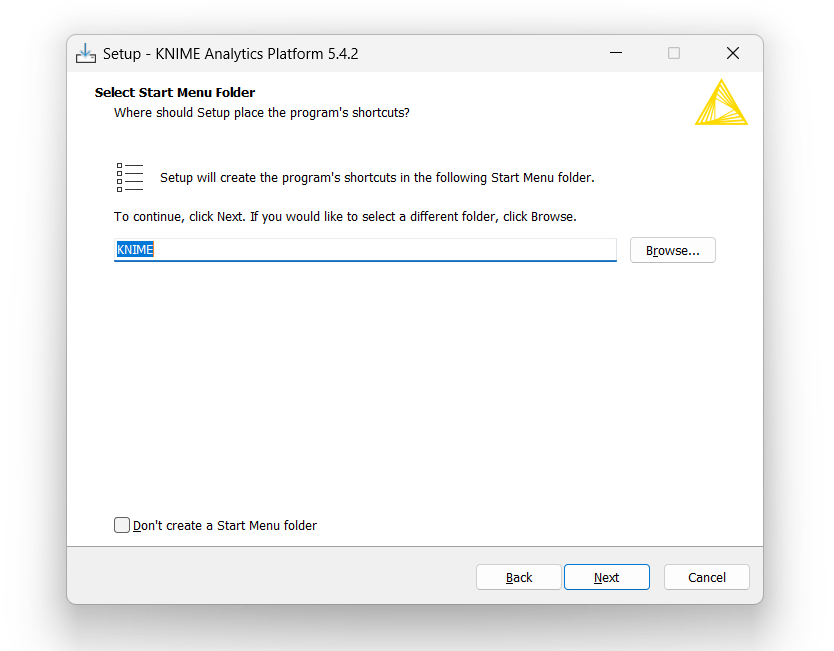
Instalação Windows Knime Analytics Platform – Nome do Atalho 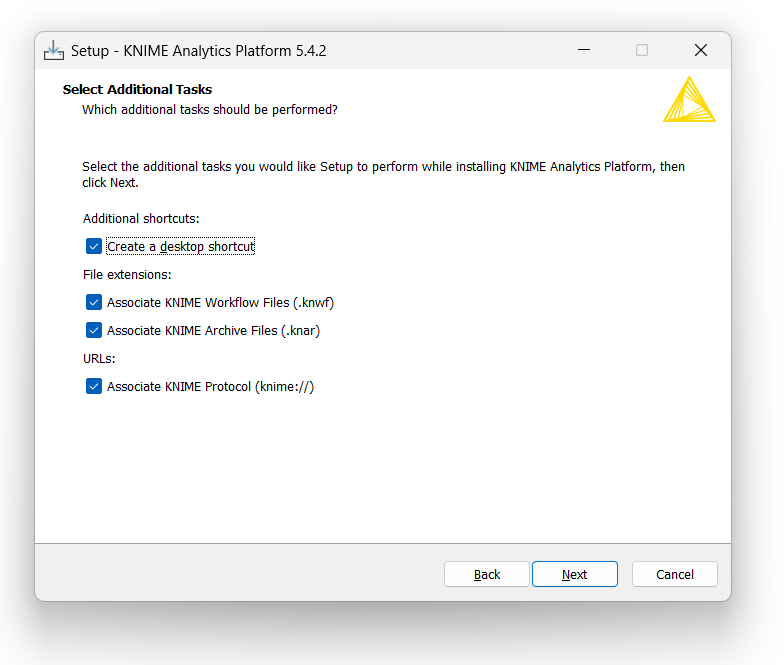
Instalação Windows Knime Analytics Platform – Formato Compatível - Na terceira tela após a escolha do diretório, o instalador vai solicitar a você uma quantidade de memória máxima que será usada para processamento pelo KNIME, este campo já vem preenchido com um valor que não prejudique a performance do seu computador mais que também possibilite ao KNIME rodar os processos com velocidade e sem travamentos.
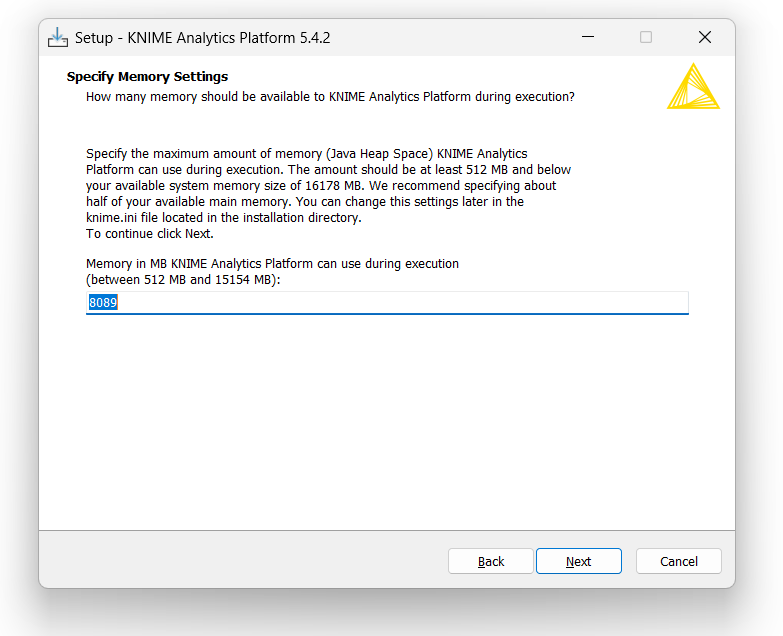
Instalação Windows Knime Analytics Platform – Configuração da Memória RAM - A próxima tela é uma simples checagem de etapas para instalação.
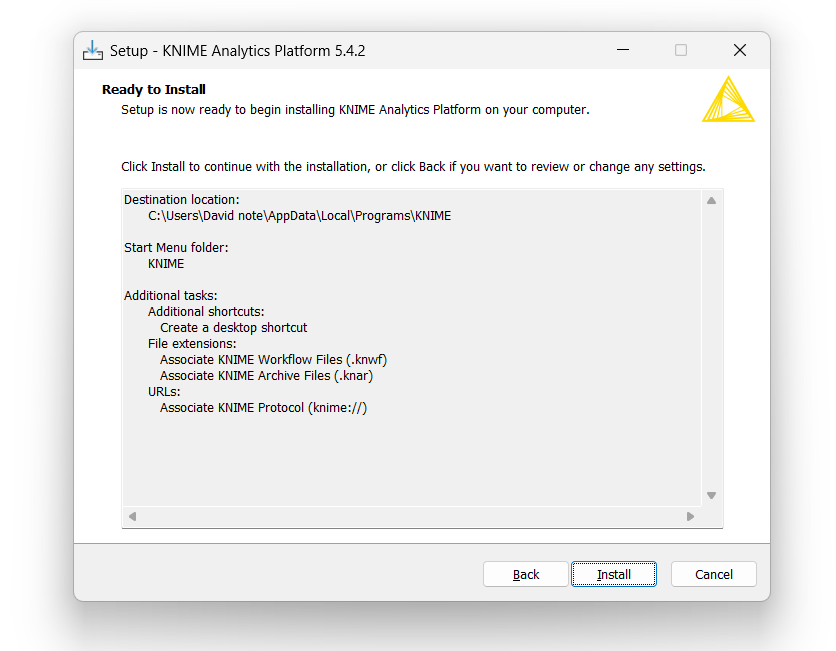
Instalação Windows Knime Analytics Platform – Recap da Instação - Clicando em “Install” o processo se iniciará e no final aparecerá uma janela com a opção de executar o KNIME logo após a instalação.
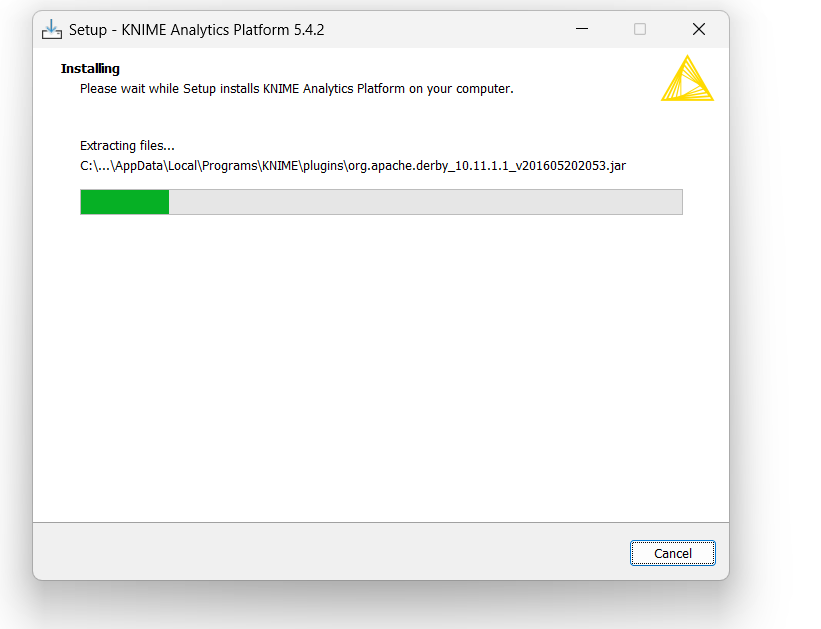
Ao marcar a opção “Launch KNIME Analytics Platform” e em seguida clicar em “Finish”, o KNIME Analytics Platform será executado pela primeira vez na sua máquina.
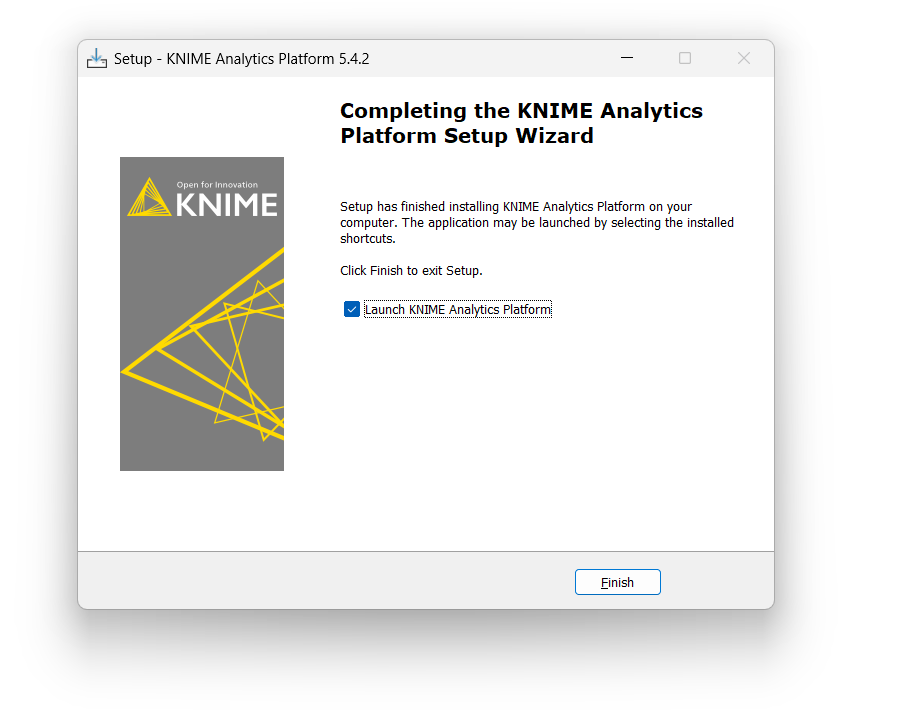
Iniciando o KNIME Analytics Platform pela Primeira vez:
- O KNIME Analytics Platform é um sistema que permite que você tenha diversos ambientes, chamados aqui de Workspaces. E a primeira coisa que ele pede, é que você aponte para o workspace que vai ser trabalhado (podendo criar um novo e alternar futuramente).
PS: Você pode clicar na opção “Use this as default and do not ask again” para que essa tela não apareça novamente ao executar o KNIME Analytics Platform.
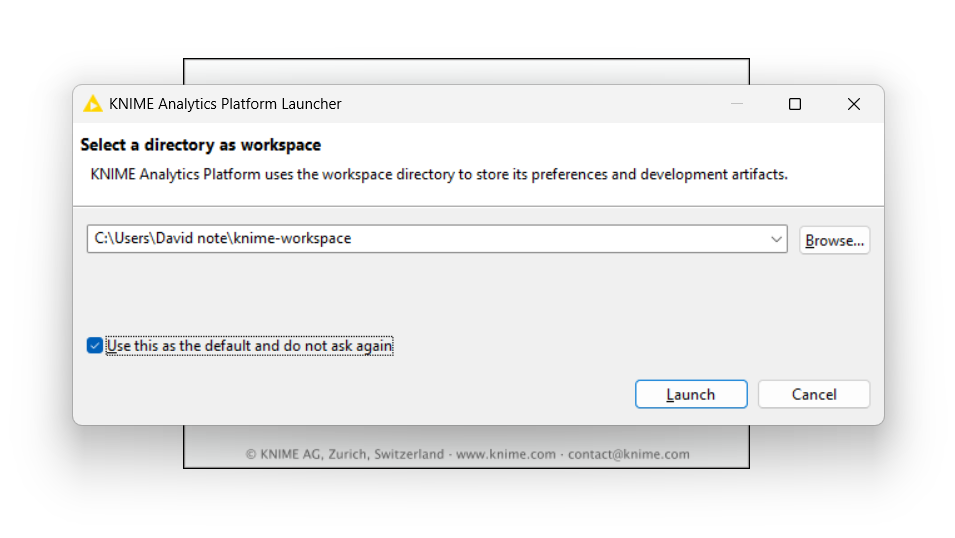
Instalação Windows Knime Analytics Platform – Seleção de Workspace - Ao clicar em Launch o sistema fará o carregamento inicial do seu workspace e você terá acesso à tela inicial do KNIME Analytics Platform.
- Um botão amarelo no canto direito da tela permitirá que você crie seu primeiro workflow partindo do zero.
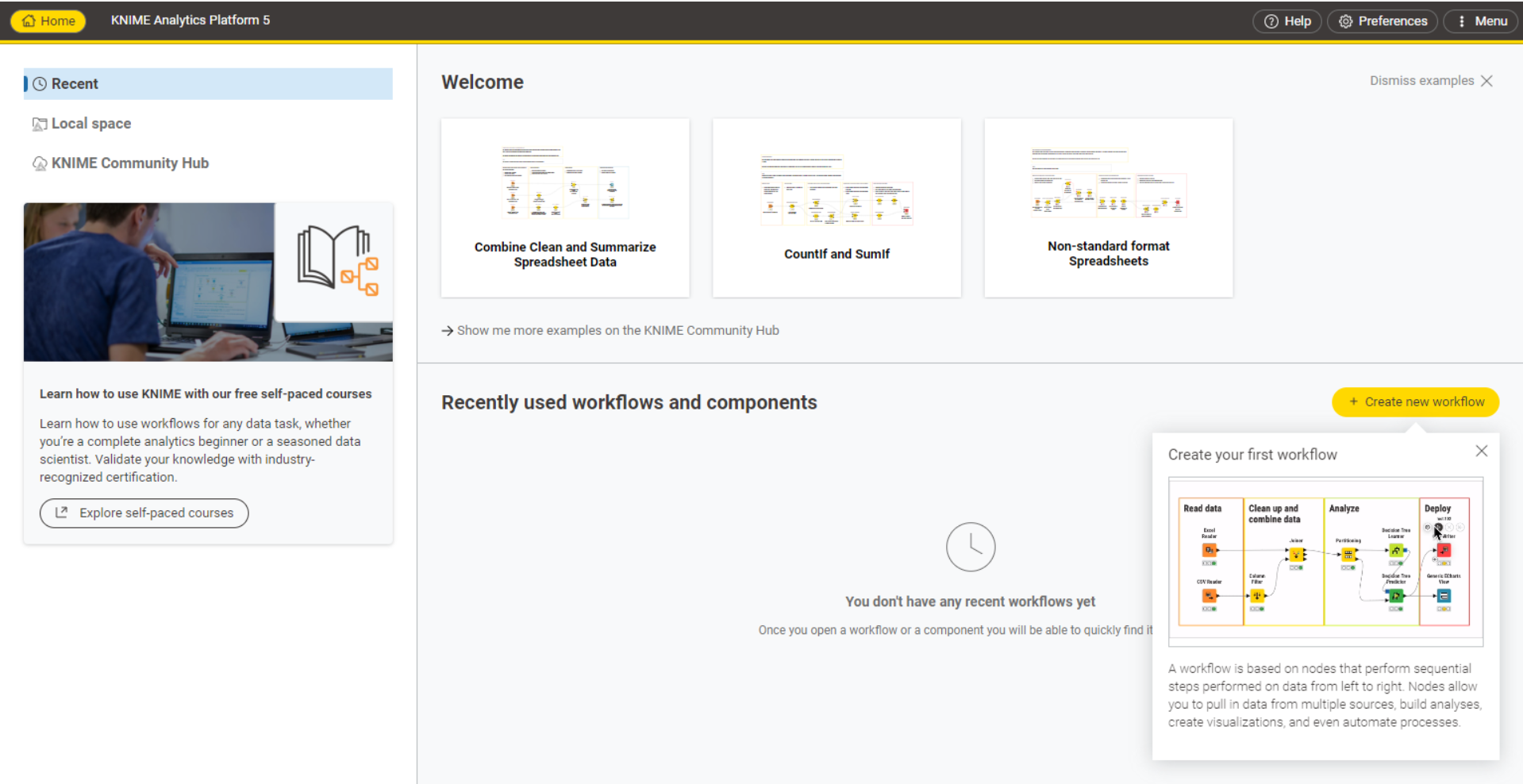 Instalação Windows Knime Analytics Platform
Instalação Windows Knime Analytics Platform
Conclusão
Agora que você aprendeu como instalar o KNIME Analytics Platform, pode começar a explorar todo o potencial dessa poderosa ferramenta de ciência de dados. Aproveite para criar seus primeiros fluxos de trabalho e extrair insights valiosos dos seus dados!
Ainda precisa de alguma ajuda? Confira nosso outro artigo falando um pouco mais sobre como o KNIME Analytics Platform pode simplificar o trabalho de Ciência de dados.
Se este guia foi útil, compartilhe com colegas que também desejam aprender mais sobre o KNIME Analytics Platform!